三星微信扫一扫不能用
三星微信扫一扫无法使用,检查相机权限是否开启,更新微信或清除缓存后重试。
当三星手机用户在使用微信的“扫一扫”功能时遇到无法启动、黑屏、识别失败或闪退等问题,这通常涉及软件兼容性、系统权限、硬件故障等多个潜在原因,以下将详细分析问题根源,并提供对应的解决方案,帮助用户快速恢复功能。
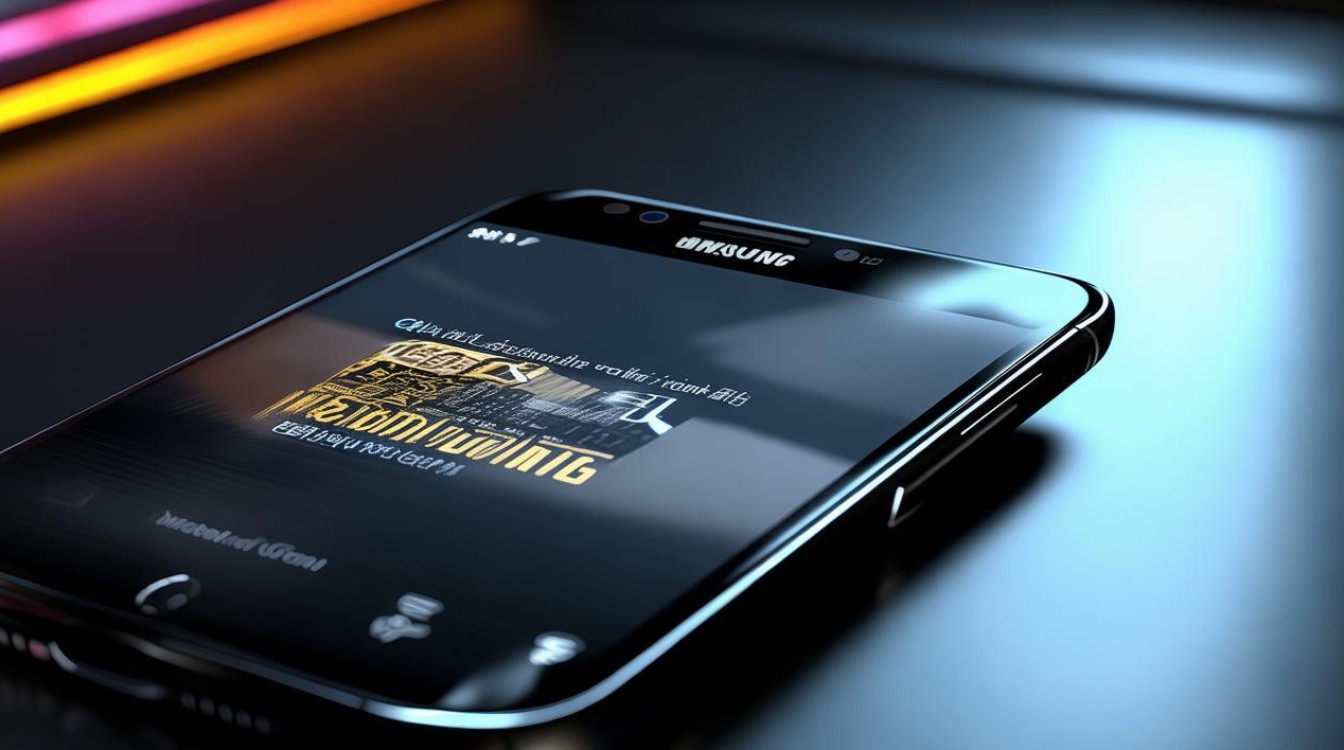
常见问题场景及原因
| 现象描述 | 可能原因 | 优先级 |
|---|---|---|
| 扫一扫界面黑屏/无法启动摄像头 | 微信摄像头权限未开启 系统或微信缓存异常 第三方应用冲突 |
高 |
| 能启动但无法识别二维码 | 摄像头对焦故障 网络不稳定 二维码本身不清晰或反光 |
中 |
| 使用中闪退 | 微信版本过旧 系统未更新 内存不足 |
高 |
| 扫码后无反应 | 网络延迟 微信服务器异常 手机硬件损坏(如摄像头模块故障) |
低 |
详细解决步骤
基础排查(耗时5分钟)
-
检查权限设置
进入手机设置 > 应用 > 微信 > 权限管理,确保“相机”权限已开启,某些三星机型需单独允许后台使用摄像头(如One UI 4.0以上版本)。 -
清理微信缓存
打开微信设置 > 通用 > 存储空间,点击“清理”缓存,若问题依旧,尝试清除微信数据(注意提前备份聊天记录)。 -
重启设备
长按电源键选择重启,临时修复系统资源冲突。
软件更新与兼容性(耗时10分钟)
-
更新微信至最新版本
部分旧版本(如8.0.2以下)与三星系统存在兼容性问题,需通过应用商店或官网下载最新安装包。 -
升级系统版本
进入设置 > 软件更新,检查是否有可用更新,One UI 5.0修复了部分相机API接口的兼容性问题。
-
关闭省电模式
省电模式可能限制摄像头性能,进入设置 > 电池与设备维护 > 电池 > 省电模式,关闭该功能。
深度修复(耗时15分钟)
-
重置应用偏好设置
进入设置 > 应用 > 右上角菜单 > 重置应用偏好,恢复所有应用的默认权限配置。 -
安全模式测试
长按电源键进入关机界面,长按“关机”选项进入安全模式,若此时微信扫一扫正常,则问题源于第三方应用冲突(如相机增强工具、悬浮球插件等)。 -
备份后重装微信
卸载微信并重新安装,避免残留文件导致异常,可通过电脑版微信提前备份聊天记录。
硬件检测(需专业支持)
-
使用其他应用测试摄像头
打开三星自带相机或第三方扫码工具(如支付宝),若同样无法调用摄像头,可能为硬件故障。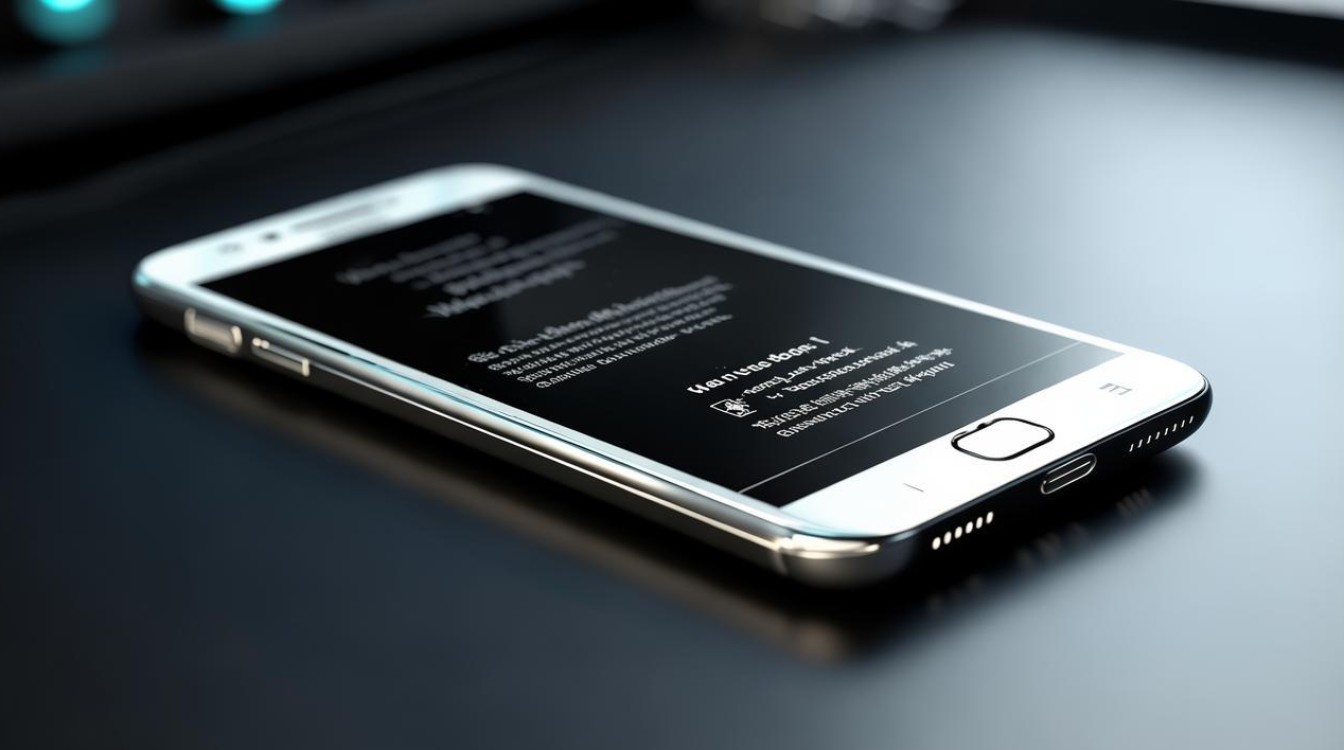
-
联系售后
携带设备至三星官方服务中心检测摄像头模块或主板连接问题(保修期内免费维修)。
优化建议
- 避免多任务运行:扫码时关闭后台高耗电应用(如游戏、视频软件),确保内存充足。
- 调整扫码环境:确保光线充足,二维码无遮挡、无强反光。
- 定期维护系统:每月清理一次缓存文件,限制自启动应用数量。
相关问答(FAQs)
Q1:为什么微信扫一扫突然黑屏,但其他功能正常?
A1:90%的案例由权限被误关闭或缓存冲突导致,请检查相机权限,并进入设置 > 应用 > 微信 > 存储 > 清除缓存,重启手机后重试。
Q2:扫码时摄像头对焦模糊,无法识别二维码怎么办?
A2:手动点击屏幕对焦区域,保持手机稳定距离二维码10-20厘米,若仍无法解决,尝试用酒精棉片擦拭摄像头镜头,排除污渍干扰。
版权声明:本文由环云手机汇 - 聚焦全球新机与行业动态!发布,如需转载请注明出处。




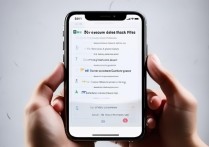







 冀ICP备2021017634号-5
冀ICP备2021017634号-5
 冀公网安备13062802000102号
冀公网安备13062802000102号